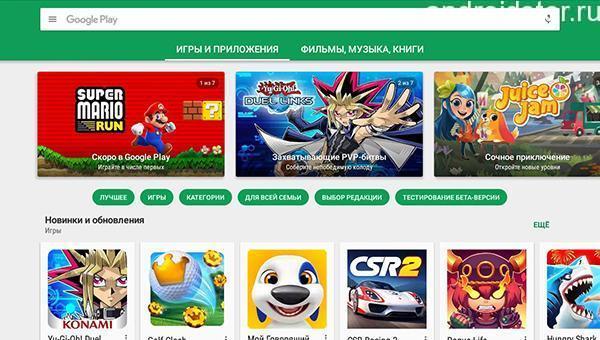Mnoho používateľov sa stretlo so situáciou, keď to nefunguje. Dnes si povieme o najjednoduchšom spôsobe riešenia tohto problému. Okrem toho sa pokúsime pochopiť hlavné príčiny problémov a dať najefektívnejšie rady, ako ich rýchlo odstrániť.
V skutočnosti existuje veľa dôvodov, prečo sa aplikácia nedostane do Obchodu Play. Patria sem tie, ktoré priamo súvisia so samotným systémom zariadenia, a tie, ktoré sú spôsobené nesprávnou funkciou účtu, a tie, ktoré sa vyskytujú, keď nie je k dispozícii internetové pripojenie cez Wi-Fi. Používatelia často hovoria napríklad „Nemôžem sa zaregistrovať“ alebo „Nemôžem sa zaregistrovať v Obchode Play“, „Nie je pripojenie“, „Neviem, ako zmeniť krajinu v systéme“ a podobne. Dnes si povieme o každom z možných problémov.
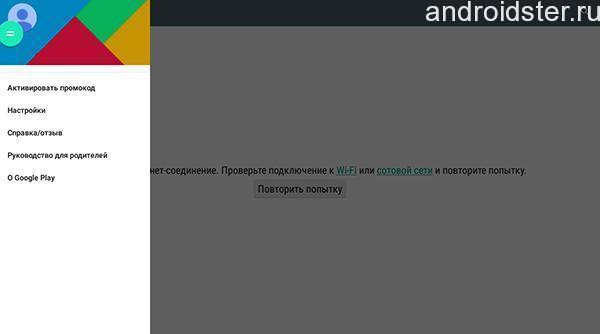
Ďalej sa pozrieme na niekoľko najbežnejších a pokúsime sa zistiť, čo robiť, ak sa Android neprihlási do systému. Pokúsime sa pochopiť dôvody a okrem toho nájdeme najjednoduchšie spôsoby, ako eliminovať akékoľvek problémy.
Zastavte Android
Zamrznutie systému Android. Veľmi častý jav, ktorý vedie k zastaveniu práce. Čo robiť, ak program nefunguje práve z tohto dôvodu? Na zvládnutie tejto situácie pomôže jednoduchý postup reštartu zariadenia. Je tiež zaujímavé, že táto technika funguje dobre nielen so službami Google Play, ale aj s väčšinou ostatných aplikácií.
Problémy s nastaveniami
Ak Play Market nefunguje, môže to znamenať problémy v nastaveniach. Môže tiež zabrániť používateľovi v prihlásení. Častým dôvodom zlyhania tohto systému, najmä v prípade tabletov, je stratené nastavenie. Pomoc v tejto situácii je jednoduchá - musíte resetovať nastavenia. Ak chcete odstrániť nepotrebné informácie, musíte prejsť do ponuky nastavení a zvoliť možnosť „Správca aplikácií“. Potom v tejto otvorenej položke musíte nájsť príslušnú časť a otvoriť ovládacie okno. Ďalej musíte iba vyčistiť cache (alebo vymazať všetky dáta).
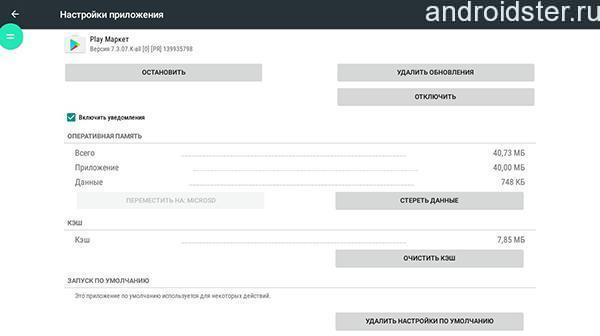
Po vykonaní procedúr musíte reštartovať zariadenie: umožní to systému vidieť vykonané zmeny. Ako ukázala prax, po dokončení týchto postupov sú všetky problémy s aplikáciou vyriešené. Ak sa potom obávate myšlienky, že „prečo nemôžem vstúpiť na trh Play“, zvážte nasledujúce situácie.
Problémy s aktualizáciou
Časté problémy s úložiskom aplikácií sa vyskytujú hneď po aktualizácii systému. Dôvod môže byť rôzny: od porúch a chýb samotných aktualizačných súborov až po zvyčajný nízky výkon zariadenia, ktoré zmeny jednoducho nedokáže prijať. Obchod Play prestane fungovať a spustí sa v prípade, že aktualizácia nie je nainštalovaná. V tejto situácii môže pomôcť odstránenie aktualizovaných súborov.
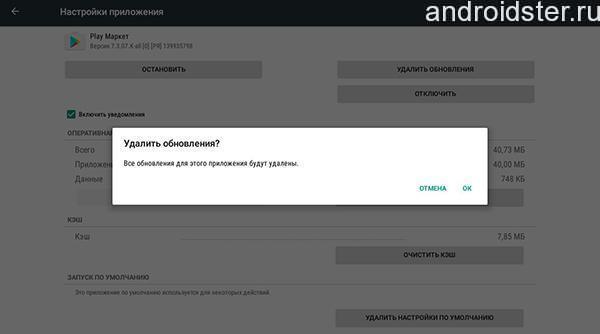
Aby ste mohli vykonať tento postup, musíte vstúpiť do ponuky nastavení zariadenia, zvoliť položku „Správca aplikácií“ a otvoriť okno Google Play Market. Ďalej sa pri príležitosti, ktoré sa otvorili, je potrebné zastaviť pri položke „Odstraňovanie aktualizácií“. Táto akcia zmení službu a vráti jej chýbajúce súbory do pôvodného stavu.
Porucha služieb Google Play
Problémy s fungovaním aplikácie sú často spojené so samotným systémom služieb Google, ktorý sa nemusí jednoducho nainštalovať alebo pripojiť nesprávne. Tu používateľovi pomôže iba úplné vymazanie nastavení tohto systému. Na jeho dokončenie potrebujete:
- choďte do nastavení, zvoľte "Aplikácie" a otvorte položku "Služby Google Play";
- potom jednoducho otvorte ponuku samotného programu a vyčistite vyrovnávaciu pamäť.
Mimochodom, tento problém môže nastať aj v prípade, že používateľ omylom zakáže aplikáciu Správca sťahovania. Vyriešiť to môžete jedine vrátením aplikácie do práce. Ak to chcete urobiť, prejdite do ponuky nastavení samotného zariadenia, vyberte príslušnú položku a pripojte program. Spravidla by to malo fungovať a nainštalovaná služba by mala byť povolená. Ak toto nastavenie nepomôže, a biela obrazovka sa nezačne načítať v aplikácii, prejdite na ďalšie kroky.
V niektorých prípadoch, keď všetky predchádzajúce spôsoby nepomôžu a služba Play Market sa prestane načítať aj za 1 minútu, musíte odstrániť celý účet Google. Ale tu musíte byť veľmi opatrní: takýto postup môže viesť k úplnej strate údajov, preto je potrebné najskôr skopírovať všetky dôležité súbory.
Nie je ťažké to urobiť:
- Synchronizujte svoje zariadenie a vytvorte cloudovú zálohu svojho účtu.
- V ponuke nastavení vyhľadajte svoj účet Google a otvorte ponuku synchronizácie.
- Vyberte položky, ktoré sú pre vás dôležité: kontakty, osobné súbory, hudba, fotografie.
- Potom odstráňte svoj účet.
- Pri spätnej návšteve vás zariadenie vyzve, aby ste jednoducho obnovili všetky údaje prostredníctvom záloh. Po reštarte tento problém zvyčajne zmizne.
Skontrolujte tiež, či ste správne zadali prihlasovacie údaje pre svoj účet. Môže to prestať otvárať obchod s aplikáciami, ak ste zadali nesprávne informácie ako pri registrácii. Musíte urobiť jednoduchú vec: skontrolujte, či sú položky potrebné na registráciu vo vašom prístroji správne.
Problémy s internetom
Ďalším veľmi častým dôvodom deaktivácie služby Play Market je problém s internetom. Ak spozorujete akékoľvek poruchy vo fungovaní aplikácií, prístroj začne písať hlásenie „Žiadne pripojenie“, potom je potrebné najskôr skontrolovať dostupnosť sieťového pripojenia a kvalitu pripojenia. Ak nie je pripojenie k dispozícii, musíte sa ho pokúsiť obnoviť. Veľmi často pomáha banálny reštart smerovača alebo reštartovanie údajov o pripojení. Ak potom v práci wi-fi nedôjde k žiadnym zmenám, mali by ste požiadať o pomoc svojho operátora.
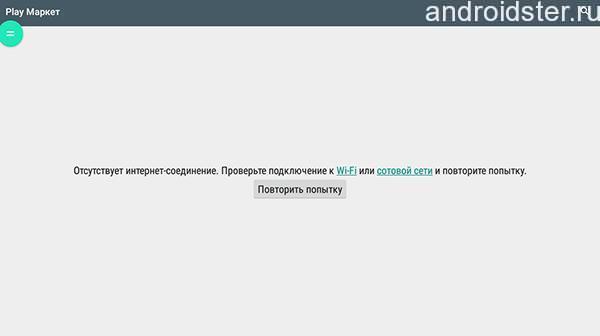
dátum a čas
Existujú situácie, keď zariadenie ukazuje a píše, že neexistuje internet, „žiadne pripojenie“ a Play Market sa neotvára. Ale zároveň funguje internet na tablete alebo telefóne dobre. Pre neskúseného používateľa bude ťažké pochopiť, prečo Play Market v tomto prípade nefunguje. Často je však tento incident spojený s nesprávnymi parametrami dátumu a času. Predtým, ako s nimi začnete komunikovať, znova skontrolujte, či sa nevyskytujú problémy s pripojením. Ak tam nie sú, môžete dátum vymeniť.
To sa dá vyriešiť, ak manuálne nastavíte dátum a čas na príslušný kalendár alebo zabezpečíte synchronizáciu týchto položiek so sieťou.
- Za týmto účelom vyhľadajte v ponuke prístroja položku „Dátum a čas“, vyberte značku „Dátum a čas siete“ a navyše - „Časové pásmo siete“.
- Potom reštartujte zariadenie a užívajte si prácu.
Ak to nepomohlo vyriešiť problém, skúste sa obrátiť na servisné stredisko svojho tabletu alebo smartfónu. Odborníci vám pomôžu pochopiť príčiny problémov.
Obchod s programami, hrami a aplikáciami Google Play je niečo, bez čoho sa dnes nezaobíde žiadny majiteľ mobilného modulu gadget na platforme Android. Toto je najľahší a rýchly spôsob inštalácia akejkoľvek hry alebo programu na telefón alebo tablet - platená alebo bezplatná, jednoduchá alebo náročná na zdroje, na prácu alebo zábavu.
Hlavnou príčinou chýb je nesprávna inštalácia alebo aktualizácia programov
A pravdepodobne sa každý z nás už neraz stretol so situáciou, keď sa pri pokuse o inštaláciu aplikácie zistilo, že Google Play na danom zariadení nefunguje. Prípad je nepríjemný, ale celkom riešiteľný. Zhromaždili sme najčastejšie problémy s Play Market na Androide a teraz vám povieme, prečo sa to stane a čo robiť v takýchto prípadoch.
Dôvody, prečo Play Market nemusí fungovať
Akokoľvek sa to môže zdať triviálne, prvá vec, ktorú musíte urobiť, je reštartovať zariadenie. Oplatí sa to urobiť v prípade akýchkoľvek problémov a Play Market nie je výnimkou. Reštartovanie systému Android často havaruje.
Ak to nefunguje, skontrolujte internetové pripojenie. Pripojte sa cez dostupnú sieť Wi-Fi alebo zapnite mobilný internet. Tento jednoduchý krok môže vyriešiť problém s Play Market.
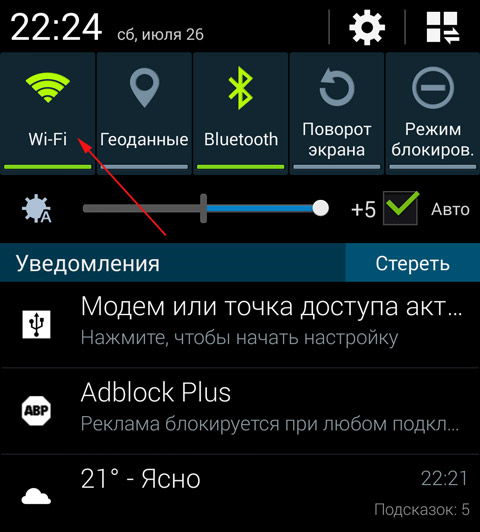
Market môže tiež nahlásiť chybu, ak sa systémový čas alebo dátum v zariadení nezhoduje s aktuálnymi hodnotami vo vašom časovom pásme. To sa môže stať, ak bol telefón / tablet dlhší čas vybitý alebo ak je obrazovka vo vrecku alebo počas hovoru náhodne odomknutá a náhodné dotyky snímača zmenili nastavenie času. Skontrolujte čas a na svojom prístroji nastavte správne hodnoty.
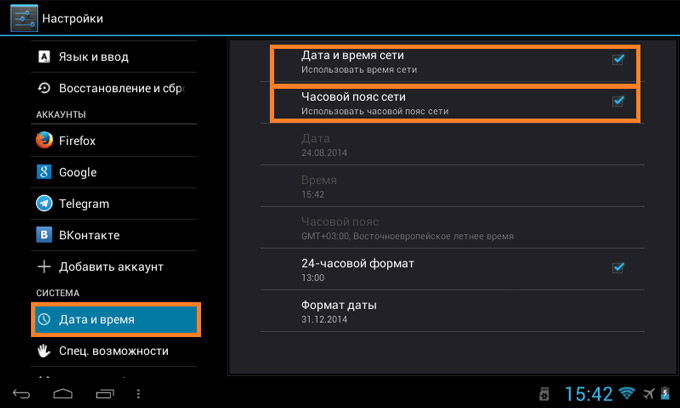
Prečo sa však Play Market odmieta spustiť, keď je čas aj pripojenie na internet v poriadku? V takom prípade sa môžete pokúsiť postupne vykonať nasledujúce kroky:
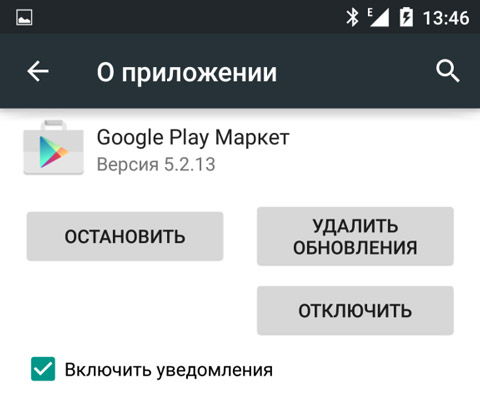
Vyššie uvedené kroky môžu pomôcť nielen v prípade, že bol Play Market nedávno aktualizovaný alebo sa často používa. Vymazanie vyrovnávacej pamäte a mazanie údajov sa odporúča pravidelne, aby sa predišlo takýmto zlyhaniam.
Ďalším krokom je overenie vášho účtu Google. Otvorte „Nastavenia“ - „Účty“ a uistite sa, že požadovaný účet v systéme Android existuje, je aktívny a správne autorizovaný. Odstránenie účtu a jeho opätovné vytvorenie je tiež často užitočné. Pred odstránením nezabudnite spustiť synchronizáciu: ak tak neurobíte, môžete stratiť kontakty, listy a ďalšie údaje týkajúce sa tohto profilu.
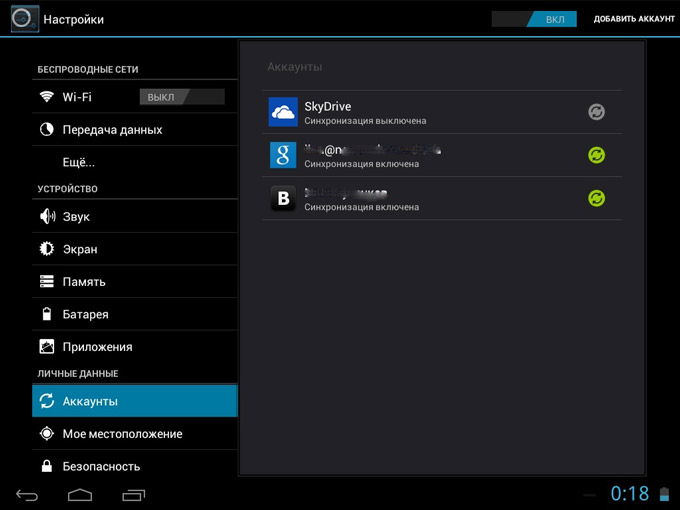
V niektorých prípadoch používateľ náhodne alebo úmyselne vypne Správcu sťahovania, respektíve aplikácie z Play Play nie je možné načítať do modulu gadget. Toto je možné opraviť znova v nastaveniach aplikácie: na karte „Všetko“ nájdite „Správcu sťahovania“, otvorte ho a povoľte ho príslušným tlačidlom.
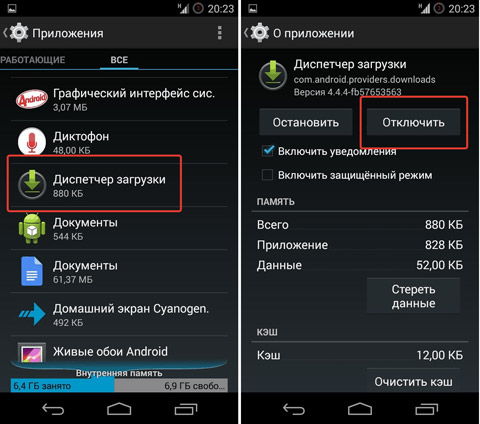
A na záver „ťažké delostrelectvo“. Ak uvedené metódy nepomohli, zostáva resetovanie nastavení zariadenia do pôvodného stavu. To sa deje prostredníctvom ponuky „Nastavenia“ - „Obnoviť a obnoviť“ - „Obnoviť nastavenia“. Systém Android sa vráti do pôvodného stavu a zlyhania, ktoré vznikli počas jeho používania, prirodzene zmiznú.
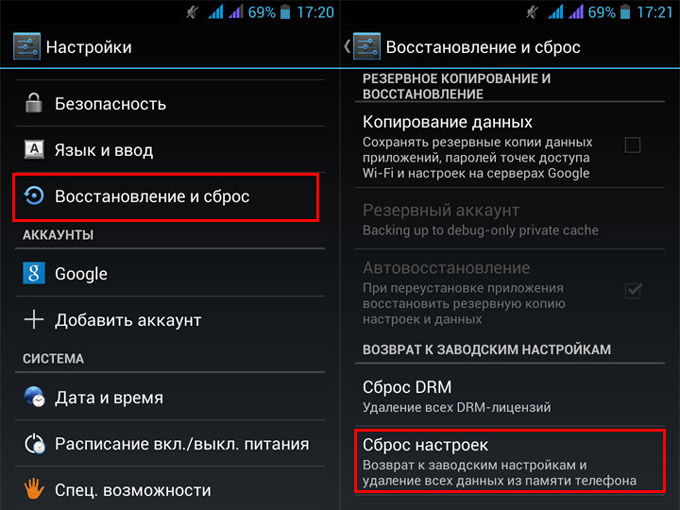
Klasifikácia problémov podľa počtu chýb a ich riešenie
Často v prípade zlyhania alebo problémov s práca Google Play nahlási problém s číslom. Ako pochopiť, prečo sa táto alebo táto chyba vyskytuje a čo s ňou robiť? Tu je zoznam hlavných hrajte na ploštice Trh s stručný popis a riešenie.
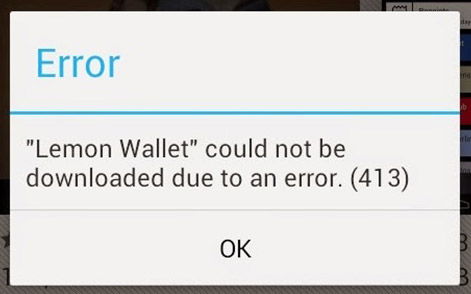
Menej časté, ale vyskytujú sa chyby očíslované 101 a 24... Prvý z nich to znamená ďalej tento telefón alebo má tablet už príliš veľa aplikácií, takže sa inštalácia potrebnej preruší. Skontrolujte, či všetky skutočne používate, a nepotrebné odstráňte. Číslo 24 znamená, že sa pokúšate nainštalovať program, ktorý bol predtým nainštalovaný na tomto zariadení, ale teraz nebol úplne odstránený. Systémové súbory, fragmenty údajov alebo priečinky súvisiace so špecifikovaným pomocným programom zostávajú v pamäti. Na vyriešenie tohto problému potrebujete prístup root k zariadeniu, čo vám umožní vstúpiť do súborového systému a odstrániť nepotrebné.
Záver
Metódy uvedené v tomto článku vám s najväčšou pravdepodobnosťou pomôžu vyriešiť problémy, na ktoré narazíte v službe Play Market v systéme Android. Ak narazíte na atypickú chybu, ktorá sa nedostala do našich pokynov, popíšte situáciu v komentároch a pokúsime sa vám pomôcť zistiť, čo sa stalo, prečo a čo s tým robiť.
Obchod s programami, hrami a aplikáciami Google Play je niečo, bez čoho sa dnes nezaobíde žiadny majiteľ mobilného modulu gadget na platforme Android. Toto je najjednoduchší a najrýchlejší spôsob inštalácie akejkoľvek hry alebo programu do telefónu alebo tabletu - plateného alebo bezplatného, \u200b\u200bjednoduchého alebo náročného na zdroje, určeného na prácu alebo zábavu.
Hlavnou príčinou chýb je nesprávna inštalácia alebo aktualizácia programov
A pravdepodobne sa každý z nás už neraz stretol so situáciou, keď sa pri pokuse o inštaláciu aplikácie zistilo, že Google Play na danom zariadení nefunguje. Prípad je nepríjemný, ale celkom riešiteľný. Zozbierali sme najbežnejšie problémy s Play Market pre Android a teraz vám povieme, prečo sa to stane a čo robiť v takýchto prípadoch.
Dôvody, prečo Play Market nemusí fungovať
Akokoľvek sa to môže zdať triviálne, prvá vec, ktorú musíte urobiť, je reštartovať zariadenie. Oplatí sa to urobiť v prípade akýchkoľvek problémov a Play Market nie je výnimkou. Reštartovanie systému Android často havaruje.
Ak to nefunguje, skontrolujte internetové pripojenie. Pripojte sa cez dostupnú sieť Wi-Fi alebo zapnite mobilný internet. Tento jednoduchý krok môže vyriešiť problém s Play Market.
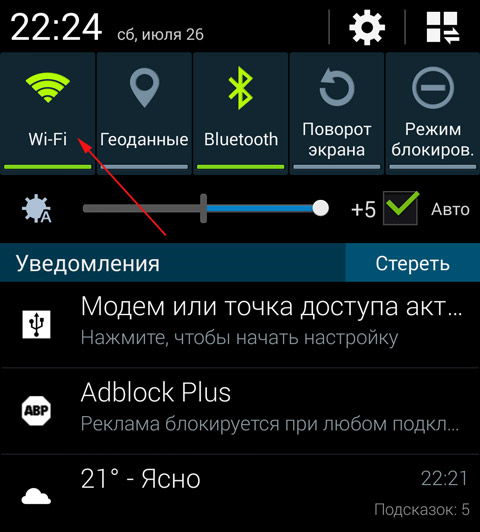
Market môže tiež nahlásiť chybu, ak sa systémový čas alebo dátum v zariadení nezhoduje s aktuálnymi hodnotami vo vašom časovom pásme. To sa môže stať, ak bol telefón / tablet dlhší čas vybitý alebo ak je obrazovka vo vrecku alebo počas hovoru náhodne odomknutá a náhodné dotyky snímača zmenili nastavenie času. Skontrolujte čas a na svojom prístroji nastavte správne hodnoty.
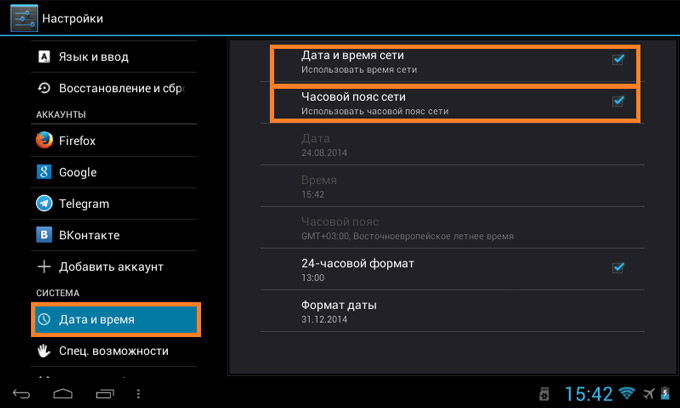
Prečo sa však Play Market odmieta spustiť, keď je čas aj pripojenie na internet v poriadku? V takom prípade sa môžete pokúsiť postupne vykonať nasledujúce kroky:
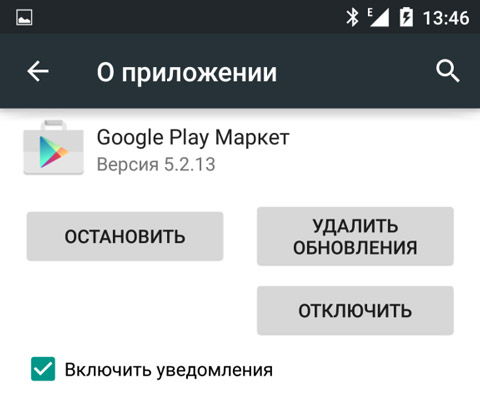
Vyššie uvedené kroky môžu pomôcť nielen v prípade, že bol Play Market nedávno aktualizovaný alebo sa často používa. Vymazanie vyrovnávacej pamäte a mazanie údajov sa odporúča pravidelne, aby sa predišlo takýmto zlyhaniam.
Ďalším krokom je overenie vášho účtu Google. Otvorte „Nastavenia“ - „Účty“ a uistite sa, že požadovaný účet v systéme Android existuje, je aktívny a správne autorizovaný. Odstránenie účtu a jeho opätovné vytvorenie je tiež často užitočné. Pred odstránením nezabudnite spustiť synchronizáciu: ak tak neurobíte, môžete stratiť kontakty, listy a ďalšie údaje týkajúce sa tohto profilu.
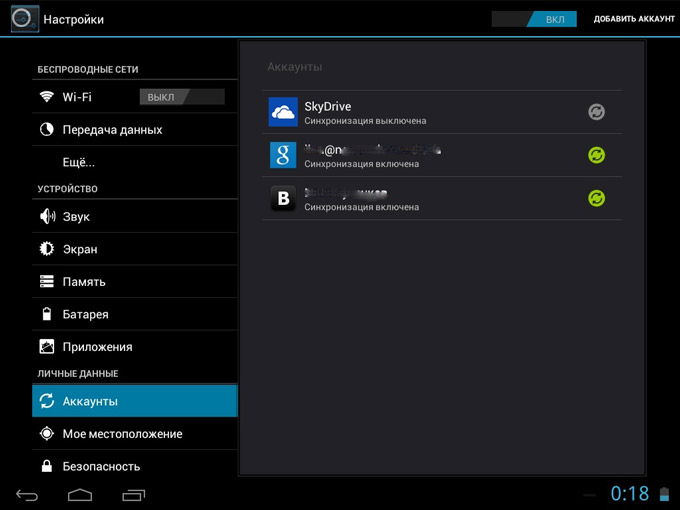
V niektorých prípadoch používateľ náhodne alebo úmyselne vypne Správcu sťahovania, respektíve aplikácie z Play Play nie je možné načítať do modulu gadget. Toto je možné opraviť znova v nastaveniach aplikácie: na karte „Všetko“ nájdite „Správcu sťahovania“, otvorte ho a povoľte ho príslušným tlačidlom.
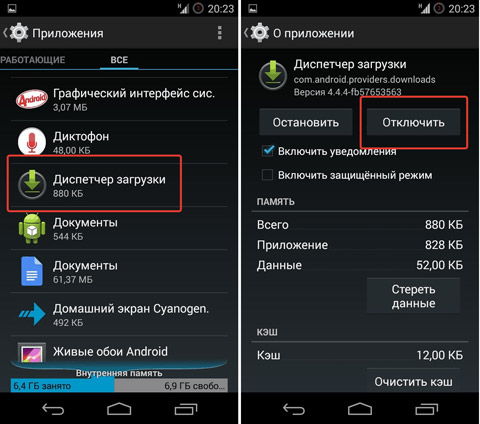
A na záver „ťažké delostrelectvo“. Ak uvedené metódy nepomohli, zostáva resetovanie nastavení zariadenia do pôvodného stavu. To sa deje prostredníctvom ponuky „Nastavenia“ - „Obnoviť a obnoviť“ - „Obnoviť nastavenia“. Systém Android sa vráti do pôvodného stavu a zlyhania, ktoré vznikli počas jeho používania, prirodzene zmiznú.
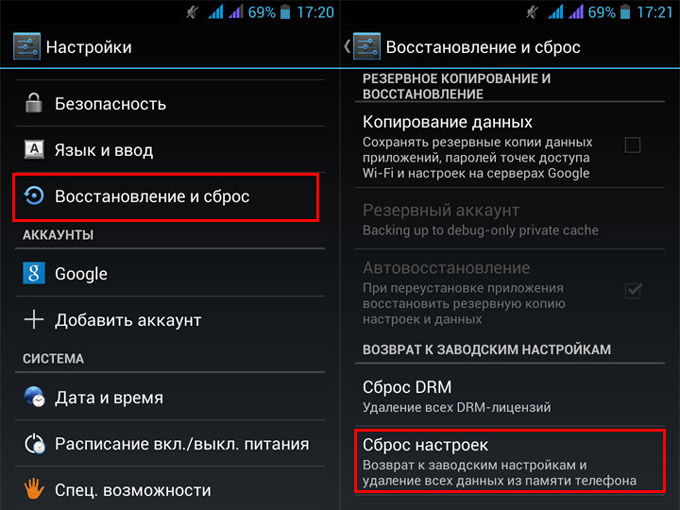
Klasifikácia problémov podľa počtu chýb a ich riešenie
V prípade zlyhania alebo problémov s prácou služba Google Play problém často nahlási a označí ho číslom. Ako pochopiť, prečo sa táto alebo táto chyba vyskytuje a čo s ňou robiť? Tu je zoznam bežných chýb služby Play Market s krátkym popisom a riešením.
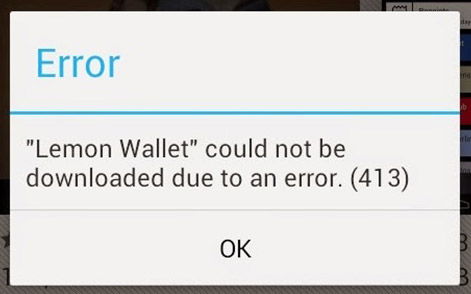
Menej časté, ale vyskytujú sa chyby očíslované 101 a 24... Prvý z nich znamená, že v tomto telefóne alebo tablete je už príliš veľa aplikácií, takže sa inštalácia nevyhnutnej preruší. Skontrolujte, či všetky skutočne používate, a nepotrebné odstráňte. Číslo 24 znamená, že sa pokúšate nainštalovať program, ktorý bol predtým nainštalovaný na tomto zariadení, ale teraz nebol úplne odstránený. Systémové súbory, fragmenty údajov alebo priečinky súvisiace so špecifikovaným pomocným programom zostávajú v pamäti. Na vyriešenie tohto problému potrebujete prístup root k zariadeniu, čo vám umožní vstúpiť do súborového systému a odstrániť nepotrebné.
Záver
Metódy uvedené v tomto článku vám s najväčšou pravdepodobnosťou pomôžu vyriešiť problémy, na ktoré narazíte v službe Play Market v systéme Android. Ak narazíte na atypickú chybu, ktorá sa nedostala do našich pokynov, popíšte situáciu v komentároch a pokúsime sa vám pomôcť zistiť, čo sa stalo, prečo a čo s tým robiť.
Deň za dňom vlastníci zariadení pod android OS majú pri spustení Obchodu Play problémy. V novších verziách operačného systému sa nazýva „Google Play“. To všetko je samozrejme nepríjemné. A dnes prídeme na to, aké problémy a ako sa eliminujú.
Ako obnoviť fungovanie služby Google Play
Existuje skutočne veľa dôvodov, prečo sa problémy vyskytujú. Okrem toho môžu mať zariadenia od rôznych výrobcov rôzne problémy. Preto sa v tomto článku budeme venovať iba všeobecným, ktoré sú najbežnejšie. Prečítajte si a pamätajte, aby ste sa k nášmu článku opakovane nevracali.Hlavné dôvody
Ako už bolo spomenuté vyššie, najskôr by ste mali zdôrazniť príčiny problémov. Začnime nimi:
- Google Play v skutočnosti nefunguje. To sa stáva extrémne, veľmi zriedka. Je však možné, že ste to práve vy, kto narazil na nefungujúci Play Market. Nech je to akokoľvek, Google funguje pohotovo a ak je služba skutočne nefunkčná, má zmysel počkať pár hodín, kým bude plne funkčná;
- Dátum a čas vo vašom smartfóne alebo tablete je nesprávny. Môže k tomu dôjsť, ak ste zo zariadenia vybrali batériu. Tento jav je štandardný a vyskytuje sa pomerne často. Na obrazovke zariadenia sa zobrazí chyba „žiadne pripojenie“;
- Na zariadení je odpojený internet alebo na zostatku na vašej SIM karte nie je dostatok peňazí. Ak v súvahe náhle sú peniaze a aktívny je „mobilný internet“, problém je iný. Možno sú nastavenia mimo prevádzky. Zavolajte svojmu operátorovi a objasnite parametre, požiadajte o radu - môže vám poslať automatické nastavenia;
- Jedna z aplikácií, ktoré ste nainštalovali, zmenila nastavenia súboru hostiteľov. V dôsledku toho by mohli vzniknúť problémy pri spustení služby Google Play;
- Nainštalovala sa aplikácia, ktorá blokuje Play Market.
Ako vrátiť fungovanie Obchodu Play v systéme Android
Prvým krokom je pokus o reštartovanie zariadenia. Ak sa nič nezmenilo a chyba stále zostáva na mieste, mali by ste ísť opačným smerom:Ak to nepomohlo, prejdite na ďalšiu metódu: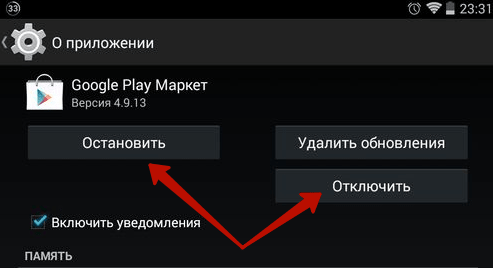
Ak to tentoraz nefungovalo, mali by ste problém hľadať v niečom inom. Existuje aj niekoľko možností, z ktorých každá môže vo vašom prípade fungovať. Pozrime sa teda na prvý:
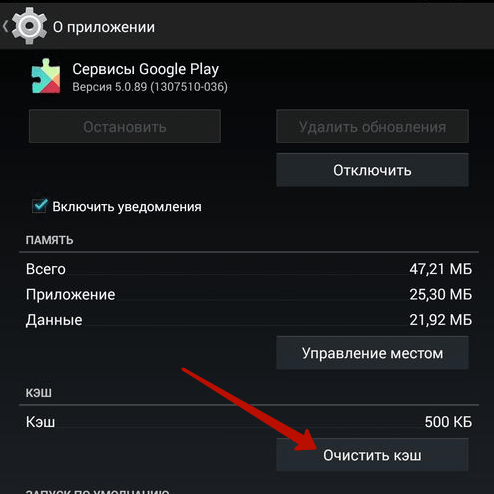
Tiež to nepomohlo a už neviete, prečo Play Market nefunguje na vašom zariadení so systémom Android? Zostáva iba jedna univerzálna a extrémna cesta -
Jedným z hlavných spôsobov inštalácie aplikácií v systéme Android je Play Market. Nie, programy samozrejme nemôžete inštalovať iba zo súborov APK. Ale napriek tomu, ak Play Market nefunguje na Androide - čo robiť?
Po prvé, neprepadajte panike. Existujú aj racionálne dôvody, prečo nie všetky zariadenia Android sú vybavené týmto základným nástrojom.
A po druhé, zvyčajne sa dá všetko vyriešiť bez väčšej námahy.
Android bez Play - nezmysel alebo nie?
Zvyčajne je ťažké si predstaviť, že Play nefunguje na Androide. Toto je jeho neoddeliteľná súčasť ... alebo čo? Ukázalo sa „alebo ako“.
Faktom je, že v Číne - poprednom výrobcovi zariadení s Androidom - sú služby Google neustále blokované. Dokonca aj základné, ako napríklad vyhľadávanie, Gmail a Google Play, ako vidíte. Všetko toto samozrejme funguje skvele pri „exportných“ zariadeniach. Ale v smartfónoch a tabletoch vyrábaných pre domáci trh Stredného kráľovstva sú namiesto služieb Google nainštalované ich miestne náprotivky.
Existujú aj ďalšie dôvody nedostatku služieb Google. Trpiaca Nokia vydala aj smartfóny pre Android - slávne X a XL. Ale tam boli služby Google nahradené podobnými od spoločnosti Microsoft.
Ako obvykle máme dve novinky:
- Zlé: ak si jednoducho stiahnete aplikáciu Google Play a nainštalujete ju na taký smartphone spustením súbor APK, nebude to fungovať úplne.
- Dobré: Stále existuje bežný spôsob inštalácie služieb Google.
Faktom je, že čínske smartphony sú pomerne často založené na rovnakých čipsetoch MTK a sú vybavené takmer čistým Androidom. To znamená, že inštalácia služby Google Play na nich je tiež typická.
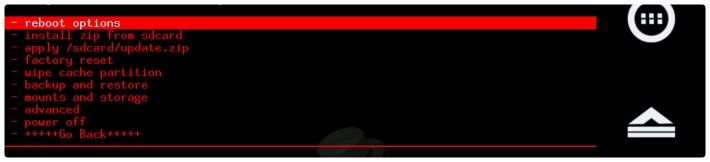
Algoritmus akcií je vo väčšine prípadov nasledovný:
Spravidla potom bude vaše zariadenie prijímať všetky služby Google vrátane plnohodnotného trhu Play.
Pre atypické prípady (napríklad vyššie spomínaná Nokia X) bude algoritmus iný.

Ak je tam Play, ale nefunguje
V niektorých prípadoch je problém iný: v systéme je aplikácia Google Play, ktorá však odmieta fungovať. Prečo sa to deje?
Trh je nainštalovaný na smartfóne, kde spočiatku neexistovali žiadne služby Google
Táto situácia sa zvyčajne vyskytuje na čínskych zariadeniach. Najjednoduchšie je ignorovať to a postupovať podľa pokynov vyššie.
Trh má problémy s autorizáciou
Skontrolujte, či sa vaše zariadenie vôbec používa google účet... Ak áno, sú zadané údaje správne?
Trh nerozpoznáva pripojenie Wi-Fi
Niekedy všetky problémy na trhu vyrastú z tohto spojenia. Skontrolujte svoj smartphone v iných sieťach alebo prostredníctvom mobilný internet: ak všetko funguje, potom je to sieť. V takom prípade odporúčame nasledujúce metódy:
- Zakážte proxy server v nastaveniach siete. Ak to chcete urobiť, otvorte zoznam sietí, stlačte a podržte uvoľnené „svoje“, vyberte „Zmeniť sieť“ a potom - „Zobraziť ďalšie možnosti“. V sekcii Proxy vyberte možnosť „nie“.
- Ak to nepomôže, zopakujte kroky z predchádzajúceho bodu, ale v ďalších možnostiach vyberte časť „Nastavenia IP“ a v nej možnosť „Statická IP“. Do poľa DNS 1 zadajte adresu „8.8.8.8“, v DNS 2 - „8.8.4.4“.
- V nastaveniach vášho smerovača zmeňte hodnotu MTU na 1460. Ak to nepomôže, skúste 1420 alebo 1500. Ako na to - pozrite si pokyny pre váš model smerovača.
Máte upravenú verziu Play Market
S cieľom hacknúť programy alebo obísť kontrolu zákonnosti aplikácií boli vyvinuté upravené verzie programov Google, v ktorých je kontrola zakázaná. Google však samozrejme bude tieto nelegálne úpravy blokovať.
Čo robiť? Odstráňte „ľavú“ aplikáciu a nainštalujte si oficiálnu.
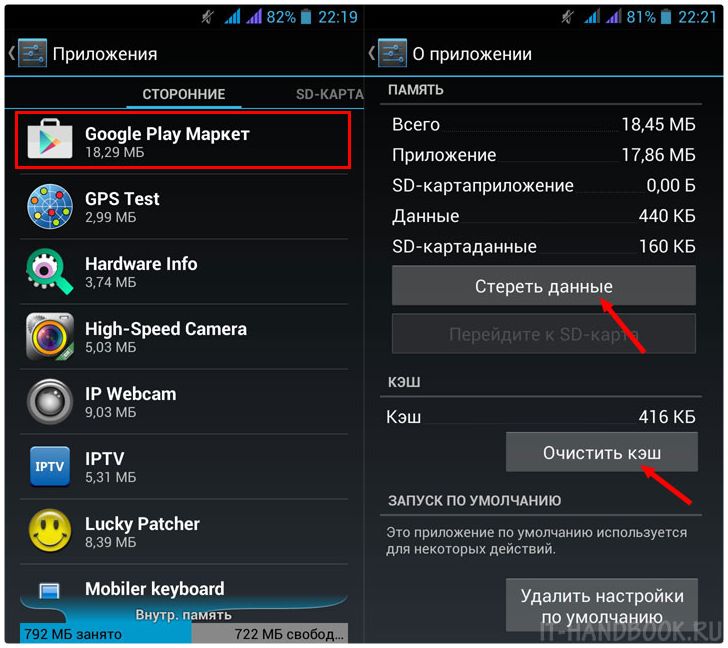
Nejasná situácia
V akejkoľvek nejasnej situácii vyčistite vyrovnávaciu pamäť! To sa deje prostredníctvom štandardného správcu aplikácií. Prejdite do Nastavení, v sekcii Všeobecné vyberte možnosť Aplikácie. Nájdite tam služby Google Play, otvorte ich a vyberte možnosť „Vymazať medzipamäť“. Ak to nepomôže, pokúste sa vymazať programové údaje z tej istej sekcie.